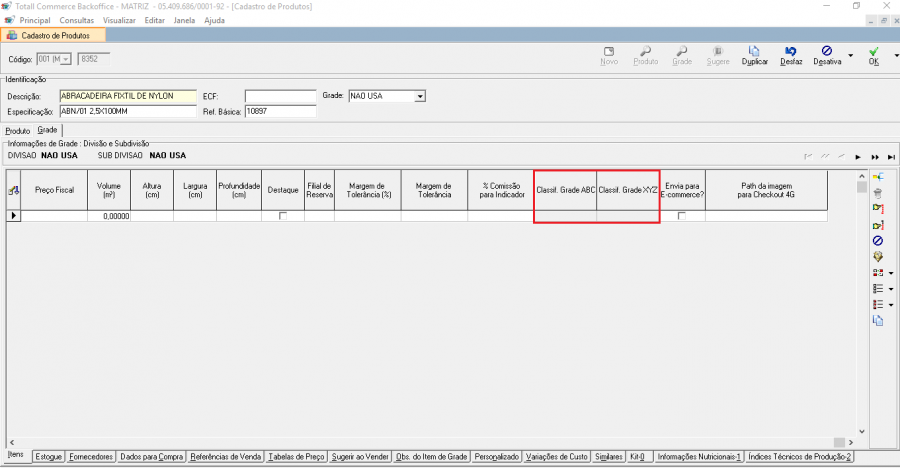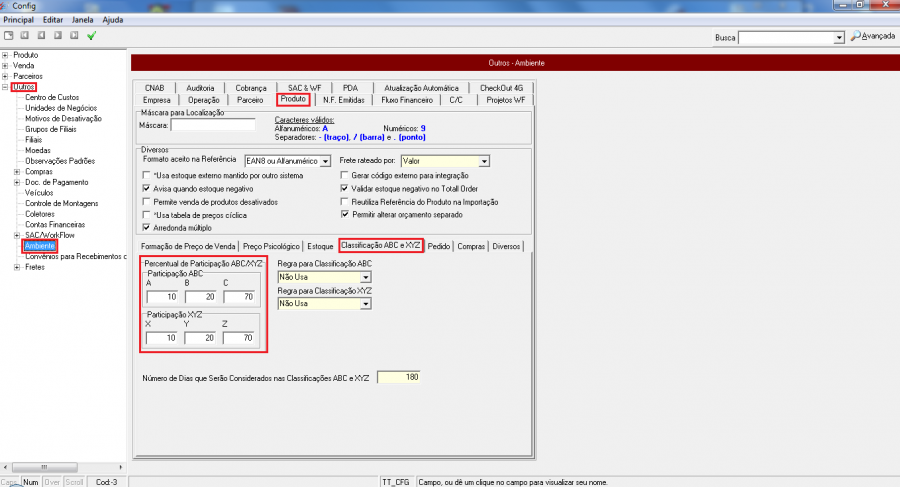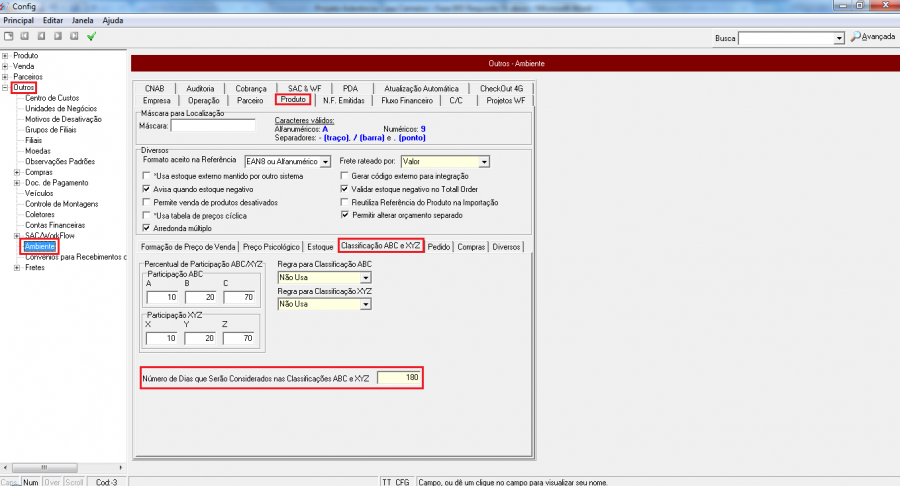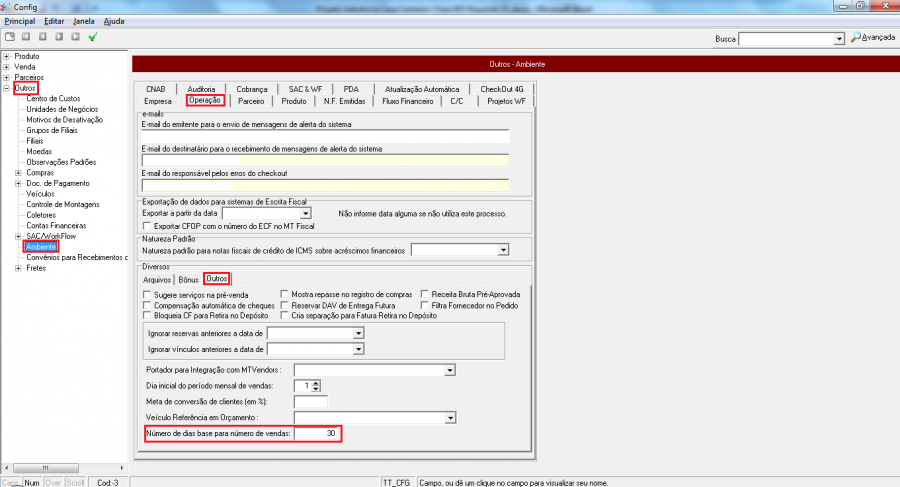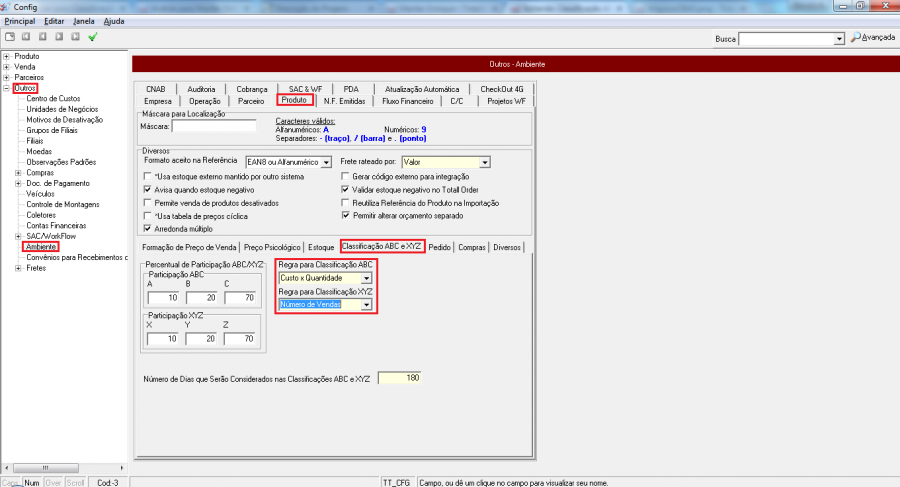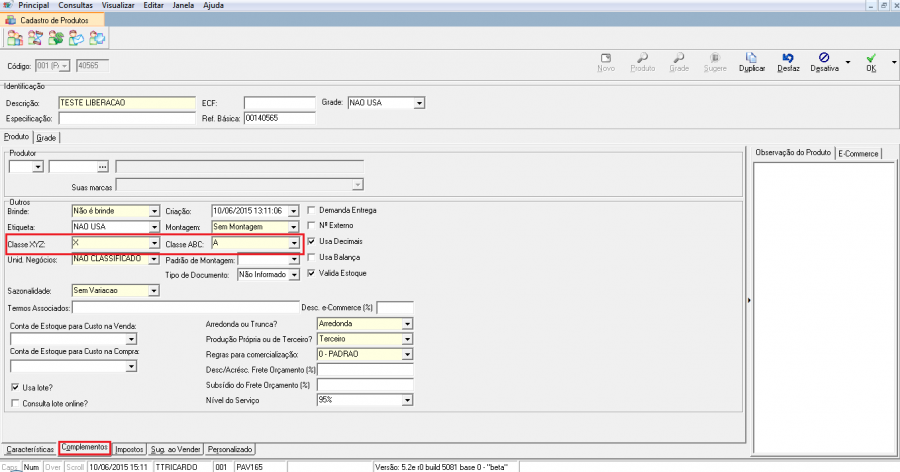Mudanças entre as edições de "Classificação ABC e XYZ"
| Linha 3: | Linha 3: | ||
==Objetivo== | ==Objetivo== | ||
| − | + | Existe duas classificações automáticas de produtos no formato ABC (sumarização por grupos com percentual de participação). Houve também um aprimoramento na classificação manual para que seja possível fazer um confronto da classificação manual com a gerada pelo sistema. | |
| − | + | ||
Porém para que esta funcionalidade automática esteja em pleno funcionamento, há algumas configurações a serem feitas, conforme demonstrado e ilustrado abaixo. | Porém para que esta funcionalidade automática esteja em pleno funcionamento, há algumas configurações a serem feitas, conforme demonstrado e ilustrado abaixo. | ||
Edição das 11h04min de 18 de julho de 2016
Objetivo
Existe duas classificações automáticas de produtos no formato ABC (sumarização por grupos com percentual de participação). Houve também um aprimoramento na classificação manual para que seja possível fazer um confronto da classificação manual com a gerada pelo sistema.
Porém para que esta funcionalidade automática esteja em pleno funcionamento, há algumas configurações a serem feitas, conforme demonstrado e ilustrado abaixo.
Obs: Para total eficácia ao gerar os cálculos automaticamente é necessário que os JOBs: JOB_CONTARNUMEROVENDAS e JOB_CLASSIFICAABCXYZ estejam agendados para o funcionamento do calculo das curvas.
Totall Config
- Proporção ABC e XYZ: Nesta configuração será distribuído todo o percentual de participação de cada grupo das classificações, ou seja os 100% serão distribuídos dentre as classificações.
EX: A 10%, B 20% e C 70%, totalizando assim o percentual.
Caminho de acesso a configuração: Outros=>Ambiente=>Produto=>'Guia' Classificação ABC e XYZ
- Configurar Dias para Classificação ABC e XYZ: nesta configuração será possível informar quantos dias para trás o sistema deverá considerar para classificar os produtos.
Caminho de acesso a configuração: Outros=>Ambiente=>Produto=>'Guia' Classificação ABC e XYZ.
- Configurar dias para Número de Vendas: será necessário informar a data inicial para que se comece a contagem do número de vendas, por exemplo, se configurar 30 dias, o sistema irá fazer referência para os cálculos, o período de trinta dias.
Caminho de acesso a configuração: Outros =>Ambiente=>Operação=>'Guia' Outros.
- Regra para Classificação ABC e XYZ: existirão duas regras configuráveis, 'Custo x Quantidade' e 'Número de Vendas'.
A regra de Custo x Quantidade será a multiplicação do custo médio fiscal pela quantidade vendida. Prioriza os produtos com menor custo e que tenham mais venda.
EX: A=Custo mais alto, B=Custo intermediário, C=Custo mais baixo.
A outra regra é pelo número de vendas.
EX: X=Mais vendido, Y=Intermediário, Z=Menos vendido.
Caminho de acesso a configuração: Outros=>Ambiente=>Produto=>'Guia' Classificação ABC e XYZ.
OBS:Caso não seja utilizada nenhuma das regras há também a opção de selecionar 'Não usa' e configurar manualmente as Classificações ABC e XYZ no cadastro de produtos no Totall Backoffice.
Totall Backoffice
No Totall Backoffice, é possível utilizar as Classificações ABC e XYZ manualmente, desde que não se tenha um processo automático já sendo utilizado.
Para utilização é só acessar o seguinte caminho: Principal=>Produtos=>Cadastro=>Guia Complementos.
Quando for utilizado o processo automático, estará informado nos campos Classif. Grade ABC e Classif. Grade XYZ, conforme demonstrado na imagem abaixo.
Caminho para acesso a tela abaixo é: Principal=>Produtos=>Cadastro=>Guia Grade=>Itens